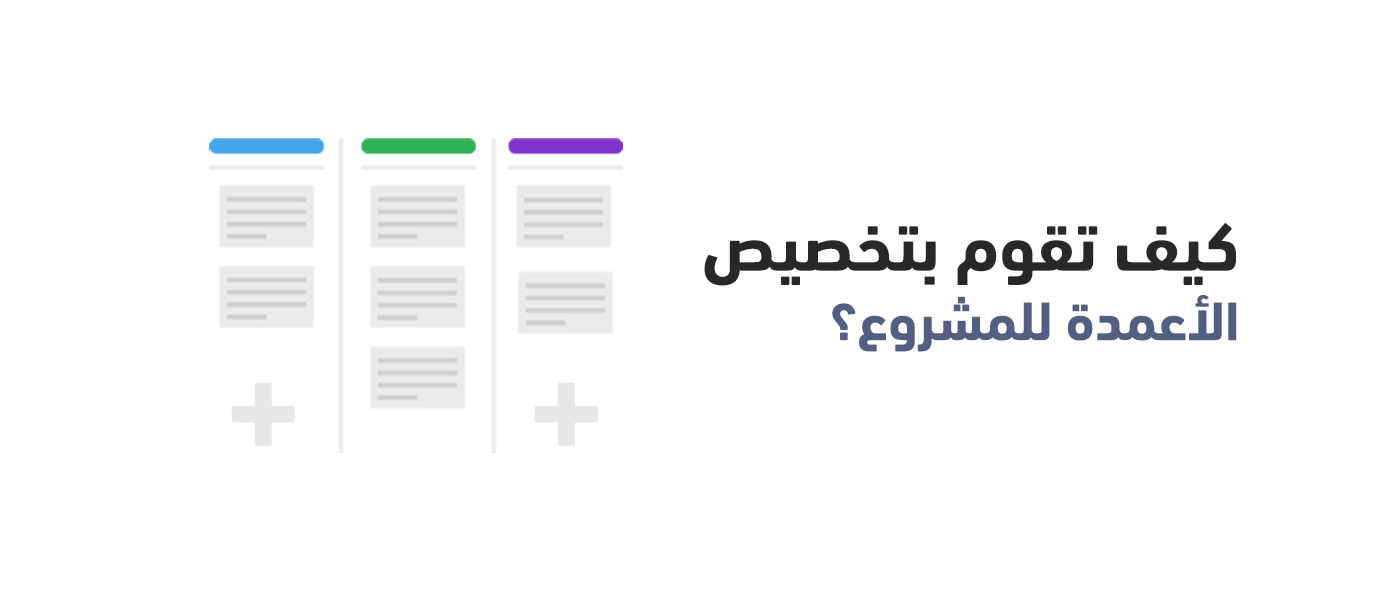
لست بحاجة أن تكون خبيرًا لإدارة أعمالك، بروجكتو نظام متكامل يمّكنك من إدارة ومراقبة مشاريعك بأسرع وأفضل الطرق.
خطوات إضافة Board جديد في بروجكتو؟
1- اختر المشروع المناسب من الصفحة الرئيسية Home.
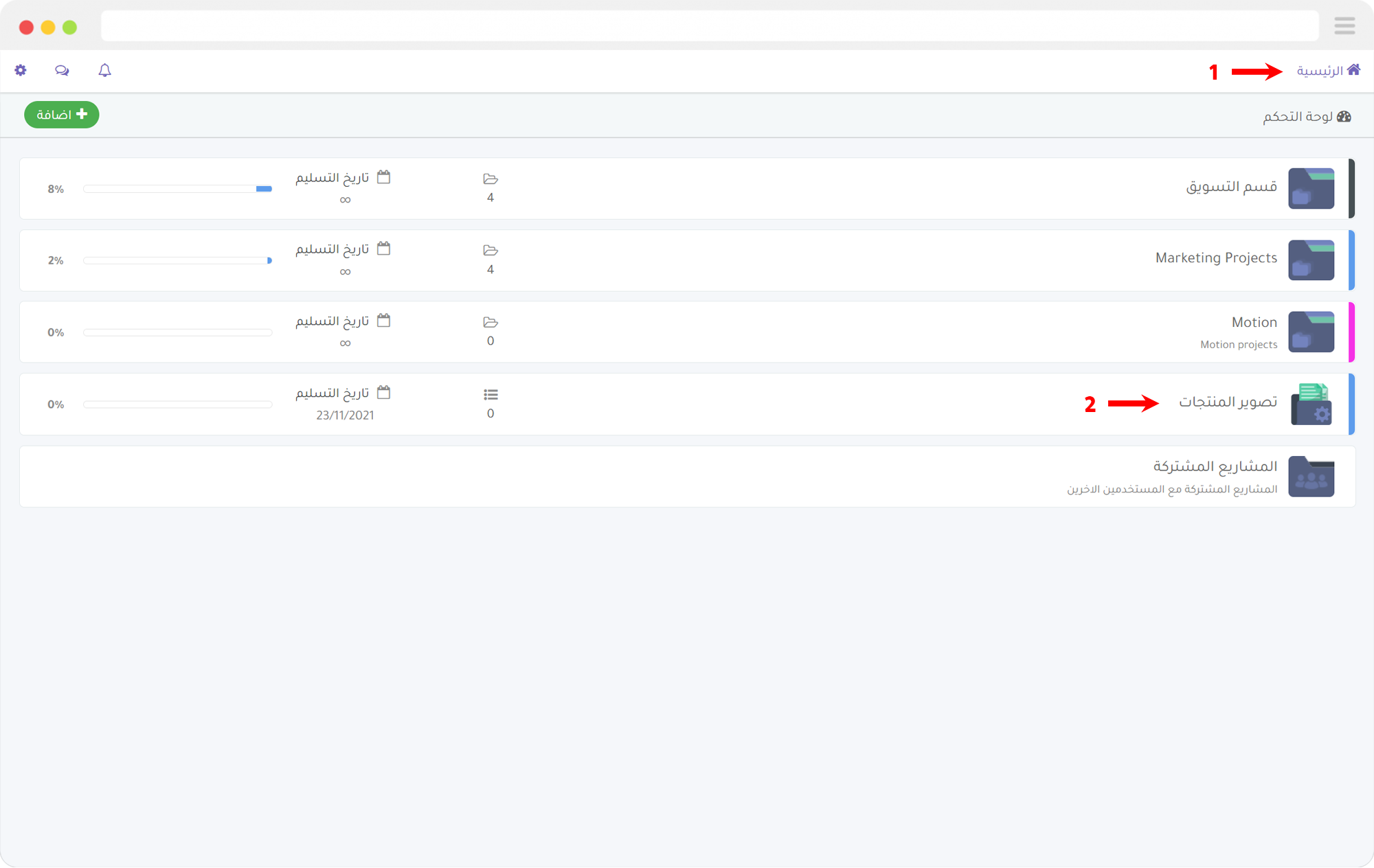
2- انقر على خانة أعمدة Board ثم إضافة عمود جديد Add New Board+ كما هو موضح في الصورة.
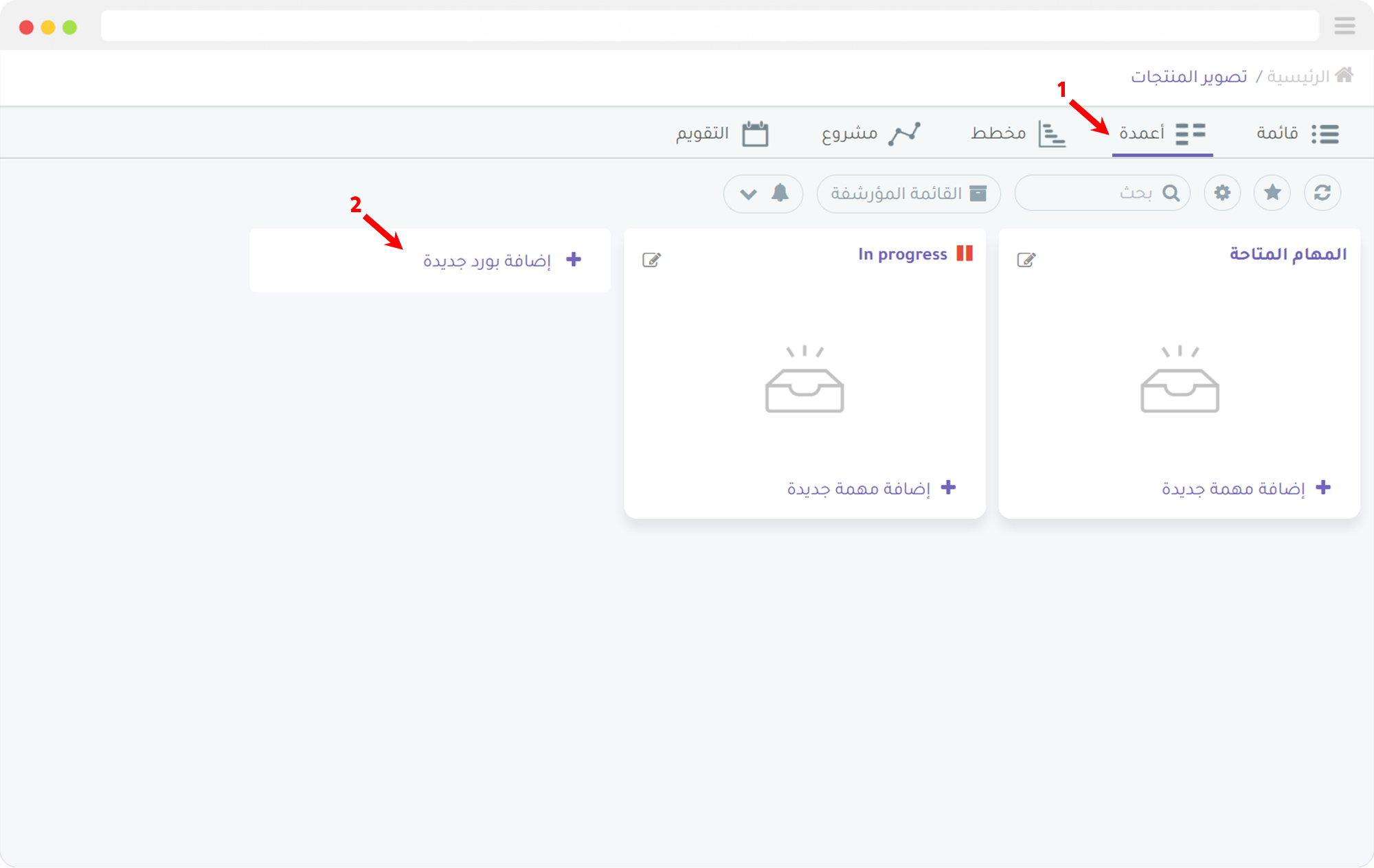
4- في خانة العنوان Title اكتب العنوان المناسب للعمود Board.
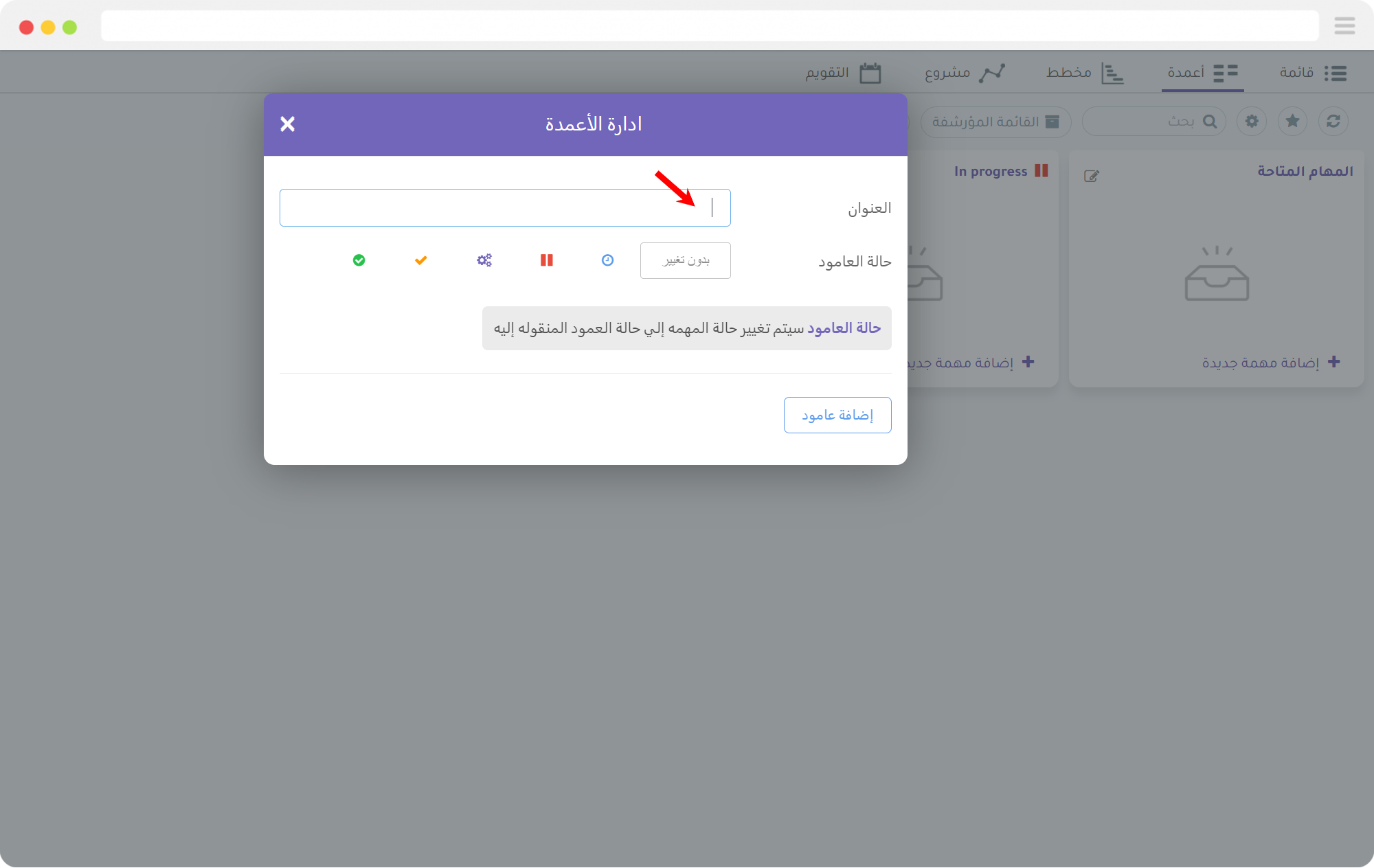
5- حدّد حالة العمود من خانة حالة العمود Board Status:
– مهمة معلقة (Pending Tasks).
– مهمة عاجلة (Critical Issue).
– قيد العمل (In Progress).
– في انتظار المراجعة (Review Queue).
– مكتملة (Completed).
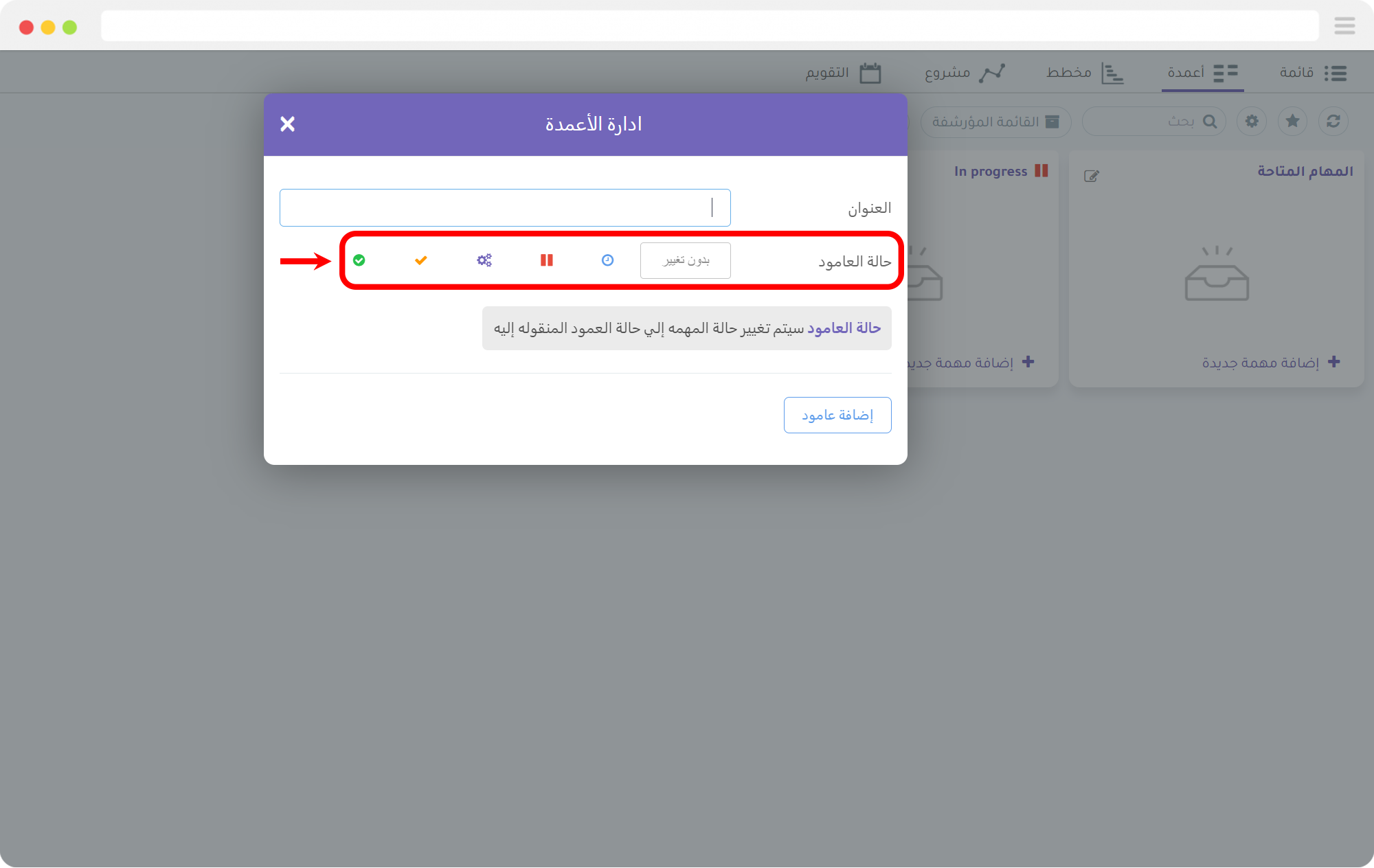
6- يمكنك التعديل على العمود Board بعد إنشاءه من الأيقونة المشار إليها في الصورة أدناه:
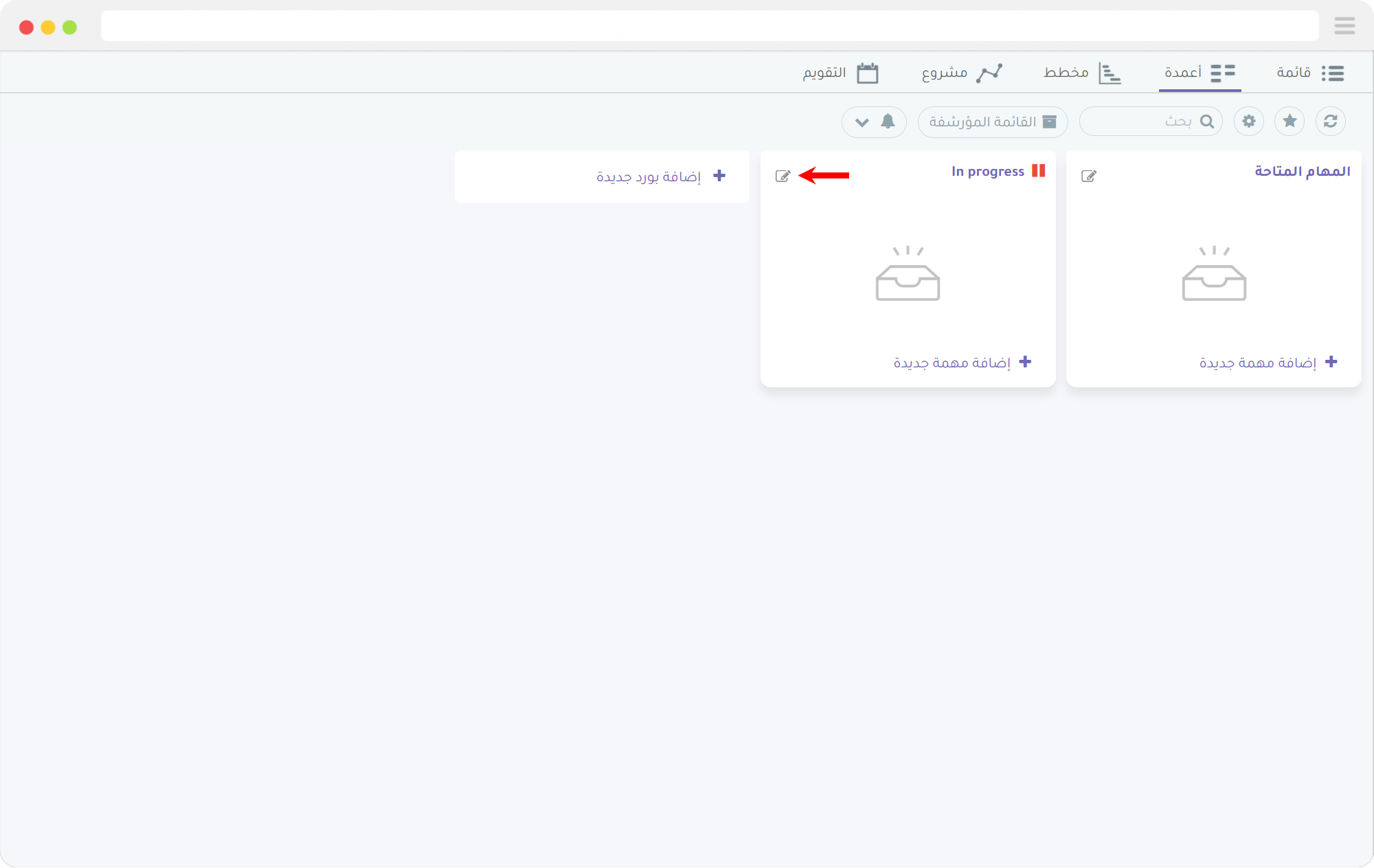
7- عدّل على الاسم من خانة العنوان Title، ثم اضغط على حفظ Save لحفظ الأعمدة والتغيرات،حذف Delete لحذف البورد أو أرشفة Archive لـ أرشفة الأعمدة:
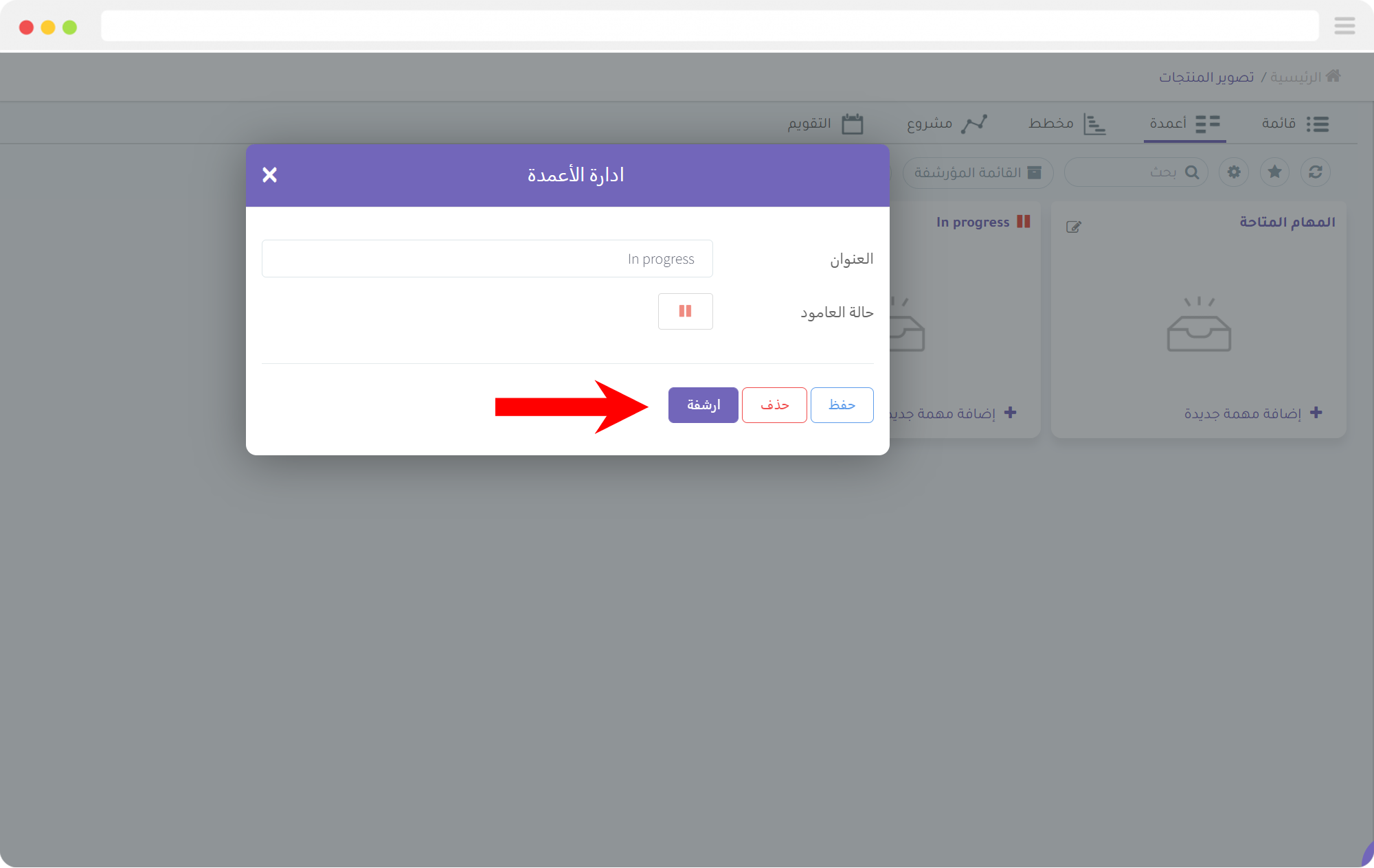
اطلع على خطوات تعيين مدير للمشروع من هنا